Ouvrir l’explorateur d’interface de protocole d’application
L’explorateur d’interface de protocole d’application explique toutes les ressources et les objets JSON disponibles à être utilisés en programmation. L’explorateur fournit des informations détaillées sur les paires attribut-valeur dans chaque objet, et vous pouvez tester les différentes méthodes HTTP pour vous assurer de bien comprendre le codage requis pour utiliser chaque ressource.
Procédure
|
Étape 1 |
À l’aide d’un navigateur, ouvrez la page d’accueil du système, par exemple, https://ftd.example.com. |
|
Étape 2 |
Connectez-vous au gestionnaire d'appareil. |
|
Étape 3 |
(6.4 et versions antérieures.) Modifiez l’URL pour qu’elle pointe vers /#/api-explorer, par exemple, https://ftd.example.com/#/api-explorer. |
|
Étape 4 |
(6.5 et versions ultérieures.) Cliquez sur le bouton des autres options ( Le système ouvre l’explorateur d’interface de protocole d’application dans un onglet ou une fenêtre distincte, en fonction des paramètres de votre navigateur. |


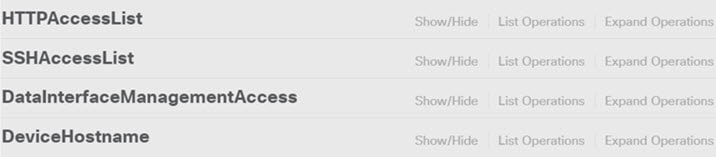
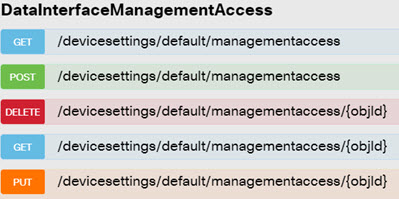
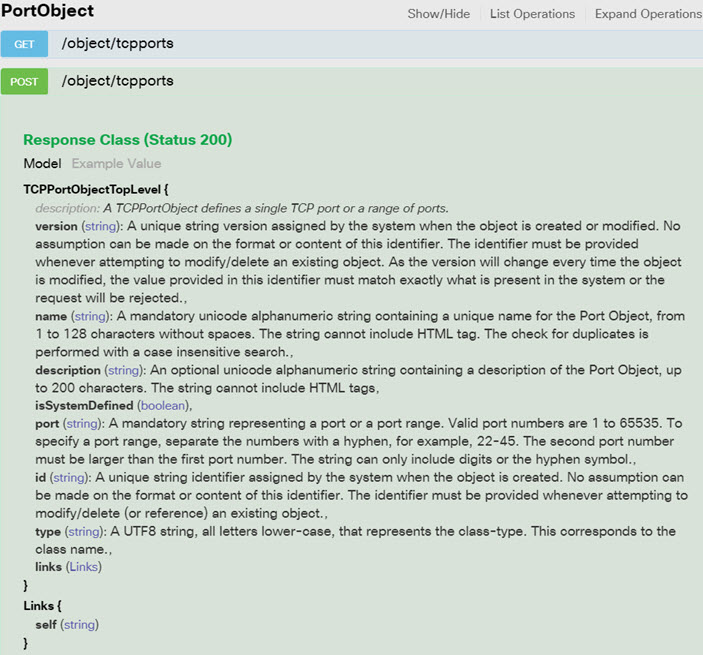

 Commentaires
Commentaires